その他
★全方位モニター付きメモリーナビゲーションの更新方法について★
みなさまこんにちは![]()
今回は、お問い合わせ頂くことも多い
スズキのメーカーオプション、全方位モニター付きナビゲーションの更新の仕方につきまして
再度ご説明させて頂きたいと思います。
まずご用意頂くのは
●空っぽの状態のUSBメモリー(32GB以上のもの)
●インターネットに接続できるパソコン
●更新したいナビゲーションがついているお車
をご用意ください。
(すべて完了するまで少々お時間がかかりますので、お時間に余裕があるときにやって頂くことをお勧めいたします)
①まずはUSBメモリーにお車の車両データを入れます。
お車のUSBソケットにUSBを差し込んでいただき、メイン画面中央下の設定をクリック。
システム設定の画面が開きますので、下の方にスクロールして頂き、【本体情報】をクリックしてください。

お車の情報が表示されますのでその下の【更新準備】を選んでください。



更新ファイルの作成が完了したら、お車のデータの準備は完了です。
USBメモリーを抜いて次はパソコンでの作業になります。
②パソコンで
https://www.suzuki.co.jp/car/information/9navi/
こちらのページを開いてください。

こちらのページが開きますので
サポート情報の赤い文字のところをクリックしてください
そうしますと次にサポートメニューが開きます。
右側の四角の各種サービスの【詳しくはこちら】からお進みください
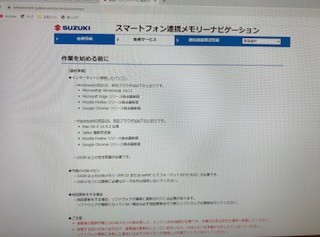
下までスクロールして頂いて・・
作業開始!!
まずはソフトウェアのダウンロードが必要になります
画面に沿って次に進んでいただき
先ほどのUSBメモリーをさしこんで
アップロードを開始します。
USBから車両データをアップロードしていただくと
先に進めるようになり
ソフトウェアと地図データの更新か可能になります。
(お客様のナビゲーションの更新期限も途中でご確認いただけます。
③画面に従ってそれぞれをパソコン上にダウンロードして頂くと
●SoftwareUpdate_2023
●MapUpdate_2023
の2種類のZIPファイルが出来ますので
それぞれを右クリックで展開してください
そして最後にキーファイルをダウンロードしたら
ダウンロードはすべて完了です。
USBメモリーに入っているvehicleinfo_client.datはもう使用しない為、削除してしまい、
先ほどパソコンにダウンロード、展開した
こちらの3つのファイルだけがUSBメモリーの中に入っている状態にします。
これでパソコンでの作業は完了です。
あとはこのUSBメモリーを車両に挿入し読み込み作業をして
完了になります!!
かなり長くなってしまいましたのでお車での操作はまたのブログで詳しくご案内致します。
こちらまでの作業はいかがでしたでしょうか![]()



